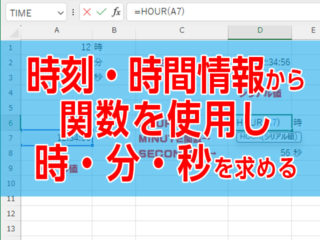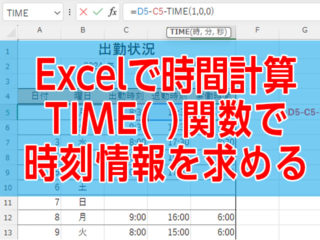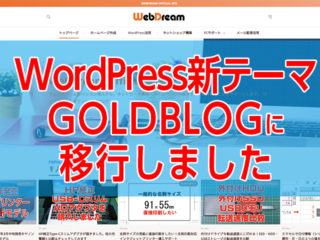AC電源コードがない!
サポート先に到着し、準備を始めながら「あっ!入ってない!」バッグを開けての第一声です。

Elite x2 1012 G2を仕事で使うときには、周辺機器を一式まとめて入れておいたはずのAC電源ケーブルを入れるのを忘れていました。
赤丸で示した、「電源ケーブル」部分がぽっかりと空いていたのです。
お出掛けセット
いわゆるお出掛けセットという事で、PC本体、ACアダプタ、マウス、マウスパッド、外付けSSDドライブ、Type-Cドッキングステーションと、Type-CケーブルとACゲーブルをまとめています。

お出掛けセットは本体と周辺機器をポケットに分けて入れられる、エレコムのOff tocoシリーズの PCケース(13.3インチ)を使っています。
Link→ エレコムOff toco PCケース BMIBOF13シリーズを見る
Type-CのACアダプタを購入したときに、電源ケーブルが長すぎると持て余すからと20cmの電源ケーブルを買っていたにもかかわらず、しっかりAC電源ケーブルだけを忘れていました。

サポート先での業務は時間を要するものだったため、バッテリーの不安を抱えながら作業を進めるのはとても心配ですが、取りに帰る時間も近くに周辺機器を売ってるところもない状態です。
ふと、目に留まったのはサポート先でお使いになっているノートPC。HPのノートPCだったため、AC電源ケーブルが使えるはず。「助かりました」とりあえずバッテーリの心配はなくなりサポートを終えることができました。
コンセント必須
バッグに収納する際にACアダプタの電源ケーブルは抜いた状態で入れるので、出かける前に再度バッグの中をチェックして気を付けるべきでした。
サポート先の導入PCのメーカーがHPだったのが幸いでした。国内メーカーだとアダプタの電源ケーブルはいわゆる「メガネ型」で接続はできませんから、感謝です。
今後の反省と必須であるコンセント部を考えておかなくてはと、スリムTyp-C ACアダプタとElite x2 1012 G2の純正ACアダプタを並べてみることに。

Link→HP 65W USB-C スリムACアダプターを見る
「ひらめいた!」この純正ACアダプタのコンセント差し込み部って使えないか?と。折りたたみタイプだし、ミッキータイプのプラグ形状なので挿しこんだまま行けるかもしれない。

そう思い、純正ACアダプタのコンセント部を取り外し、スリムACアダプタへ挿し込む・・・その結果は?

残念ながら使うことはできませんでした。上の写真ではっきりしていますが、差し込む部分の形状が微妙に違うためスリムACアダプタに挿し込むことができません。

これがそのまま差し込めれば、コンセント差し込み部分が折りたたみにできて、ACアダプタに接続したままバッグに入れることができたのに。
さすがに、プラグの干渉する部分を削るわけにもいかず、今後の事も考え変換プラグは常に入れておくことにします。

コンセントに直接挿すことができるタイプを、接続しておけば忘れることはないと思いますが、挿し込み分が出たままというのが気になります。
Link→電源変換プラグ(2P/オス⇔3Pin/ミッキータイプ)を見る

アダプタと同梱されているAC電源コードは1.5mとか、2mとか持ち運ぶ時には邪魔になるので、20cmAC電源コードを忘れずに入れておきます。
Link→BUFFALO 電源ケーブルDELL/HP用3ピンソケット(メス)⇔2ピンプラグ(オス)20cmを見る